ፈቃድ ያለው የኮምፒተርዎ ኦፐሬቲንግ ሲስተም የተሟላ ፣ ደህንነቱ የተጠበቀ አሠራር እና ከፍተኛ ጥራት ያለው የቴክኒክ ድጋፍ ዋስትና ነው ፡፡ ኦፊሴላዊውን ዊንዶውስ እራስዎ መጫን ይችላሉ ፡፡
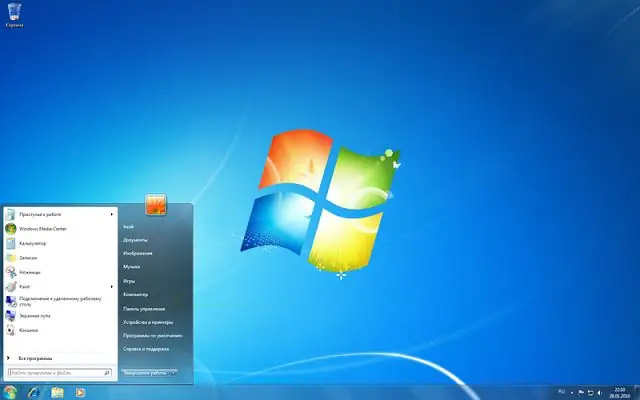
አስፈላጊ
ፈቃድ ያለው ዊንዶውስ
መመሪያዎች
ደረጃ 1
ለግል ኮምፒተርዎ ፈቃድ ያለው ስርዓተ ክወና ይግዙ። በፒሲዎ ዝርዝር መግለጫዎች ይተማመኑ። ዊንዶውስ 7 እና ዊንዶውስ ቪስታ በግምት 1 ጊባ ራምዎን እንደሚጠቀሙ ልብ ይበሉ ፡፡
ደረጃ 2
ኮምፒተርዎን ይጀምሩ እና ወደ BIOS ይግቡ ፡፡ የቡት ቅድሚያ እና የፒሲ ሰዓት ስብስብ ትርን ይክፈቱ ፡፡ የማስነሻ ድራይቭን (ሲዲ-ሮም ወይም ዲቪዲ-ሮም) በመጀመሪያ ያስገቡ ፡፡ በሁለተኛ ደረጃ የሃርድ ድራይቭ ማስነሻ ነው ፡፡ ለውጦቹን አስቀምጥ እና ከዚህ ምናሌ ውጣ ፡፡
ደረጃ 3
የስርዓተ ክወና ዲስኩን ወደ ድራይቭ ውስጥ ያስገቡ። ኮምፒተርዎን እንደገና ያስጀምሩ. የንባብ መረጃ ይጀምራል ፡፡ ከጥቂት ጊዜ በኋላ የማግበሪያ ሳጥን ይታያል። የፍቃድ ቁልፍዎን ያስገቡ እና ቀጣይ የሚለውን ጠቅ ያድርጉ።
ደረጃ 4
ኮምፒዩተሩ የዊንዶውስ ሥር ፋይሎችን መቅዳት ይጀምራል ፡፡ በመቀጠል ምናባዊ የሃርድ ዲስክ ክፋይ ለመምረጥ አንድ ምናሌ ይከፈታል ፡፡ ድራይቭ “C” ን ይጥቀሱ። ቅርጸት መስራት ያስፈልጋል ፡፡ የ "F" ቁልፍን ይጫኑ. ስርዓቱን በ NTFS ቅርጸት ይቅረጹ። የግል ኮምፒተርዎን እንደገና ያስጀምሩ።
ደረጃ 5
በፒሲዎ ላይ የስርዓተ ክወና መጫኑ ይቀጥላል። የመለያው የውይይት ሳጥን ሲታይ ለእሱ የመለያ ስም እና የይለፍ ቃል ያቅርቡ። በመቀጠል ኮምፒዩተሩ የሚሠራበትን የሰዓት ሰቅ ይምረጡ ፡፡
ደረጃ 6
ተከላው ከተጠናቀቀ በኋላ ፒሲው እንደገና ይጀምራል ፡፡ አሁን ከፒሲ ጋር ለተገናኙ ሁሉም መሳሪያዎች ነጂዎችን ከአምራቹ ድር ጣቢያ ያውርዱ። ሁሉንም ለውጦች እና ዝመናዎች ተግባራዊ እንዲሆኑ ይጫኗቸው እና ስርዓቱን እንደገና ያስጀምሩ።
ደረጃ 7
ወደ ኦፕሬቲንግ ሲስተም አምራች ድር ጣቢያ ይሂዱ እና ቅጅዎን ያግብሩ። ይህ የቴክኒካዊ ድጋፍን ለመቀበል እና ለ OS ስርዓተ ክወና የቅርብ ጊዜዎቹን ዝመናዎች ለማውረድ እድል ይሰጥዎታል።







